Komprimieren
- 1. Videos in verschiedene Formate komprimieren+
- 2. Video von Geräte/Apps komprimieren+
-
- 2.1 Video Compressor auf Mac
- 2.2 GoPro Video Komprimieren
- 2.3 QuickTime Video Komprimieren
- 2.4 iPhone Video Komprimieren
- 2.5 Video in iMovie komprimieren
- 2.6 Camcorder Video komprimieren
- 2.7 Lassen VLC Die Größe des Videos Ändern
- 2.8 Top 11 Video Compressor Apps für Android/iOS/PC
- 2.9 Apple Compressor
- 3. Video komprimieren für soziales Netzwerk+
- 4. Andere Tipps & Tricks +
Wie man Fraps Videos auf eine kleinere Größe komprimiert
Warum sind Fraps-Dateien so groß? Wie kann man sie kleiner machen? --- Von der Quora Website
Fraps ist ein Videoaufzeichnungsprogramm, mit dem wir Filme von jeder Website aus erstellen können. Fraps können nicht komprimiert werden, da nicht genügend Zeit zur Verfügung steht, um das Video aufzunehmen und gleichzeitig zu kodifizieren. Deshalb sind viele Fraps-Videodateien zu groß, vor allem, wenn Sie sie mit hoher Auflösung aufnehmen. Normalerweise liegen die Fraps-Dateien nach der Aufnahme eines Videos im AVI-Format vor. So bedeutet es, dass die Datei groß sein wird, um compress Fraps Video, können Sie einen Videokonverter verwenden, um Ihre Größenproblematik zu lösen.
Fraps (ein Name, der sich von englischen Frames pro Sekunde ableitet) ist ein Benchmark-Programm für 3D-Anwendungen oder Videospiele mit der Möglichkeit der Erfassung (sowohl Bildschirm als auch Video). Es läuft im Hintergrund und ist konfigurierbar, um auf Augenhöhe mit dem Betriebssystem zu starten. Wie alle Aufnahmeprogramme sollte auch dieses, wie die meisten, zur Aufnahme von kurzen Videos verwendet werden, da die FPS nach der Verwendung der Aufnahmefunktion schnell abnimmt und die Spiele- oder Videoanwendung einen Rückgang von fps erleidet (wenn Sie eine geeignete Maschine haben, geschieht dies nicht). Das Programm bietet eine bessere Performance, wenn die VSYNC-Funktion deaktiviert ist. Aber wenn wir ein ganzes Spiel aufnehmen, werden die Fraps-Dateien größer, also müssen wir das Video komprimieren, um Platz zu sparen.
- Teil 1. Wie man Fraps Videos komprimiert
- Teil 2. Wie man große Fraps vermeidet- ein paar Alternativen
eil 1. Wie man Fraps Videos komprimiert
Fraps ist eine Windows-Anwendung, mit der Benutzer sehen können, wie viele Bilder pro Sekunde von ihrer Grafikkarte ausgegeben werden, um Screenshots von Videospielen aufzunehmen und Videos von gespielten Spielen aufzuzeichnen. Fraps machen jedoch relativ große Dateien für das Aufnahmespiel, da das Speichern großer und schwerer Dateien auf einem Computer Ihre Festplatte verstopfen und das Herunterladen erschweren könnte, so gibt es Anwendungen, die Fraps-Video auf eine überschaubare Größe komprimieren können.
Für eine gute Fraps Videokompression können Sie Wondershare UniConverter verwenden. Mit dieser Software können Sie Ihre Videos in fast alle verfügbaren Formate konvertieren, entweder in Audio oder Video. Die Software ist sehr schnell und hat einfache Schritte, um Fraps-Video zu komprimieren. Sie können den Videos auch Untertitel hinzufügen oder sie in Ihren sozialen Netzwerken teilen. Außerdem können Sie bei der Konvertierung von Videos für YouTube hervorheben, auch im MP4-Format bei 4K-Auflösung.
 Wondershare UniConverter
Wondershare UniConverter
Frap Video Komprimierungs Tool

- Komprimieren Sie Videos in verschiedenen Formaten, wie AVI, MKV, MOV, MP4, etc.
- Komprimieren Sie Fraps-Videos, indem Sie die Videoparameter wie Auflösung, Bildrate, Bitrate usw. anpassen.
- 30x schnellere Konvertierungsgeschwindigkeit als andere gängige Konverter.
- Frap Videos komprimieren durch Zuschneiden oder Trimmen von Videos.
- Brennen Sie Videos auf abspielbare DVDs mit einer attraktiven kostenlosen DVD-Vorlage.
- Laden Sie Videos von Video-Sharing-Seiten herunter oder nehmen Sie sie auf.
- Die vielseitige Toolbox umfasst das Fixieren von Video-Metadaten, den GIF-Maker, das Casting von Videos für den Fernseher und den Bildschirmschreiber.
- Unterstütztes Betriebssystem: Windows 10/8/7/XP/Vista, Mac OS 10.14 (Mojave), 10.13, 10.12, 10.11, 10.10, 10.9, 10.8, 10.7, 10.6.
Schritt-für-Schritt-Anleitung zum Komprimieren von Fraps-Videos mit Wondershare UniConverter:
Schritt 1 Importieren Sie das Fraps-Video in den Kompressor.
Nachdem Sie Wondershare UniConverter heruntergeladen und installiert haben, können Sie es öffnen und auf die Option Konvertieren klicken, um in die Sektion Konvertieren zu gelangen, und dann auf die Schaltfläche Dateien hinzufügen zu klicken und Fraps Video komprimieren auswählen.
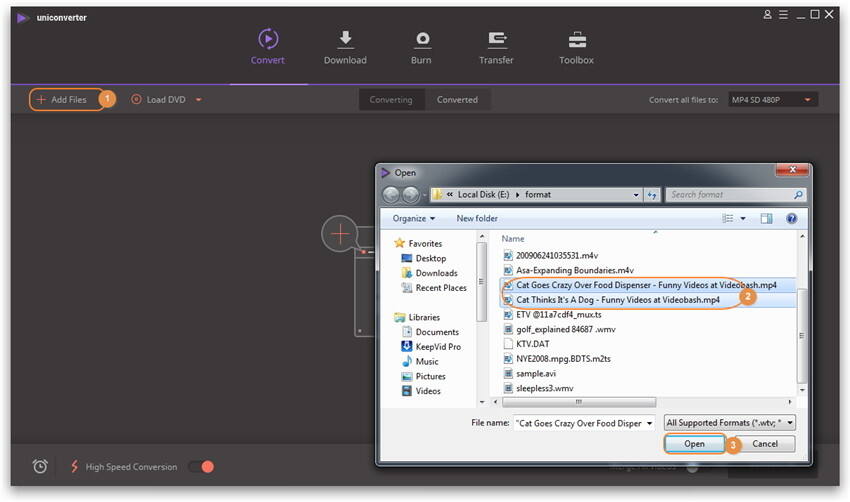
Schritt 2 Wählen Sie das richtige Format aus.
Gehen Sie zur rechten Seite von Konvertieren Sie alle Dateien in, Sie sehen ein invertiertes Dreieck, Sie müssen darauf klicken, um die Option Formate zu öffnen. Klicken Sie auf die Registerkarte Video und wählen Sie das gewünschte Format wie MP4 etc. aus. Folgen Sie dem nächsten Schritt zu Fraps Videos komprimieren.

Schritt 3 Passen Sie die Videoparameter für die Komprimierung an.
Nachdem Sie das Ausgabeformat gewählt haben, klicken Sie auf das Komprimieren Icon in der Zielleiste und ein Videoeinstellungsfenster wird geöffnet. Hier können Sie die Auflösung, Bitrate, Videoqualität und mehr ändern, um das Fraps-Video anzupassen. Klicken Sie auf die Schaltfläche Vorschau, um 20 Sekunden lang zu überprüfen, wie Ihr Video aussehen wird. Und tippen Sie auf die Schaltfläche OK zum Speichern.
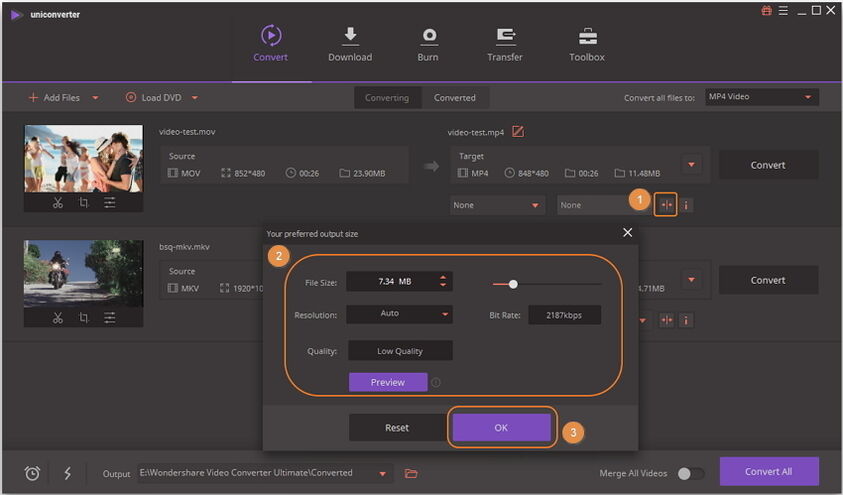
Schritt 4 Starten Sie die Fraps-Videokomprimierung.
Das Video wird mit seinen neuen Parametern fertig sein, also klicken Sie nun einfach auf die Schaltfläche Alle komprimieren, um mit dem Komprimieren von Fraps-Videos zu beginnen. Nach dem Komprimierungsprozess finden Sie Ihre komprimierten Fraps-Videos, indem Sie auf die Registerkarte Konvertiert oder das Ordnersymbol am unteren Rand der Hauptschnittstelle klicken.
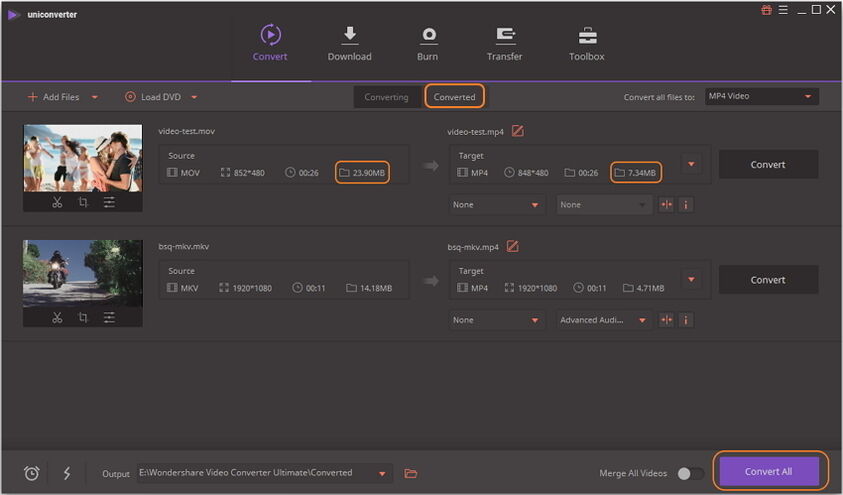
Teil 2. Wie man große Fraps Videodateien vermeidet - Verwendung von Frap Alternativen
Sie sollten beachten, dass der Name Fraps von der Arbeit Frames Per Second abgeleitet wurde und es ist eines der fortschrittlichsten Programme, um sicherzustellen, dass das System die Markierung einhält und die Bildschirmaufnahme auf die beste Weise erfolgt.
Wir werden nicht leugnen, dass Fraps eine unbestreitbar perfekte Bildqualität liefert, aber im Gegenzug benötigen Sie einen Computer, der in der Lage ist, einen Gig pro Minute Video aufzunehmen, und eine Festplatte, die es auch unterstützt, da es auch von den fps des Spiels abhängt, die erreichen können, um mehr zu belegen.
Sie haben einige Frap-Alternativen, die Ihnen bei der Fraps-Videokompression mit guter Qualität helfen werden; wir empfehlen die Wondershare UniConverter-Software, die auch Videos aufnehmen kann, und hier wollen wir Ihnen mit Schritten zeigen, wie es geht.
Schritte zur Videoaufnahme mit der Fraps-Alternative:
Schritt 1 Öffnen Sie die Software und gehen Sie zu Interface aufnehmen..
Öffnen Sie Wondershare UniConverter. Klicken Sie auf Download > Videoaufzeichnung.

Schritt 2 Passen Sie die Einstellungen für die Aufnahme an.
Passen Sie den Rahmen für die Aufnahme an, Sie haben 3 Möglichkeiten: Ziehen Sie das Kreuzsymbol in der Mitte, um den gesamten Rahmen zu verschieben, klemmen Sie den Rahmenrand entsprechend dem Online-Videobildschirm oder geben Sie die genaue Breite und Höhe ein, um den Aufnahmebereich einzustellen. Sie können den Aufnahmetimer, die Tastenkombination und andere allgemeine Informationen wie Dateisposition, Bildrate und Qualität einstellen, um Fraps-Videos zu komprimieren.

Schritt 3 Beginnen Sie mit der Aufnahme von Fraps-Videos..
Jetzt können Sie mit der Aufnahme beginnen, indem Sie einfach auf die rote Schaltfläche REC klicken. Sie können die Aufnahme stoppen, indem Sie auf die Schaltfläche Stop klicken oder die Taste Esc drücken. Wenn es fertig ist, können Sie das Video umbenennen, abspielen oder übertragen. Um das Video anzusehen, klicken Sie schließlich auf die Registerkarte Abgeschlossen, um es zu finden.

Fraps ist eine der beliebtesten Software, um Videospiele mit hoher Qualität aufzunehmen, und es bedeutet, dass es viel Platz in Ihrem Speicher benötigt. Es kann 120 Bilder pro Sekunde aufnehmen, aber vielleicht ist sein Problem, dass Videos nicht komprimiert werden können.
Das Video, das wir mit Fraps aufgenommen haben, ist nicht komprimiert und wiegt daher sehr viel. Ein Video von 30 Sekunden im Vollbildmodus wiegt etwa 300 MB, daher ist es notwendig, diese Größe auf etwa 20 MB zu reduzieren, um es auf YouTube hochzuladen. Aus diesem Grund sollten Sie Software verwenden, um komprimieren Fraps Videos auf eine kompatible Videogröße zu reduzieren. So wäre Wondershare UniConverter eine bessere Wahl, um Fraps-Videos zu komprimieren und Videos vom Desktop-Bildschirm aufzunehmen, haben Sie jetzt eine kostenlose Testversion.



